Google aktualizuje Chrome z ważnymi nowymi wersjami co sześć tygodni, a często wprowadza także poprawki zabezpieczeń. Chrome zwykle pobiera aktualizacje automatycznie, jednak nie uruchamia się ponownie, aby je zainstalować. Oto jak natychmiast sprawdzić dostępność aktualizacji i je zainstalować.
Jak zaktualizować Google Chrome
Podczas gdy Google Chrome pobiera i przygotowuje aktualizacje w tle, nadal musisz ponownie uruchomić przeglądarkę, aby przeprowadzić instalację. Ponieważ niektórzy użytkownicy mogą otwierać przeglądarkę Chrome przez kilka dni, a nawet tygodni, aktualizacja może bezczynnie czekać na instalację, co naraża komputer na ryzyko.
W przeglądarce Chrome kliknij menu (trzy kropki) > Pomoc > O Google Chrome. Możesz także wpisać chrome://settings/help w polu lokalizacji Chrome i nacisnąć Enter.
Chrome sprawdzi dostępność aktualizacji i natychmiast je pobierze, gdy tylko otworzysz stronę „O Google Chrome”.
Jeśli Chrome już został pobrany i czeka na zainstalowanie aktualizacji, ikona menu zmieni się w strzałkę w górę i przybierze jeden z trzech kolorów, w zależności od tego, jak długo była dostępna aktualizacja:
- Zielony: aktualizacja jest dostępna od dwóch dni
- Pomarańczowy: aktualizacja jest dostępna od czterech dni
- Czerwony: aktualizacja jest dostępna od siedmiu dni
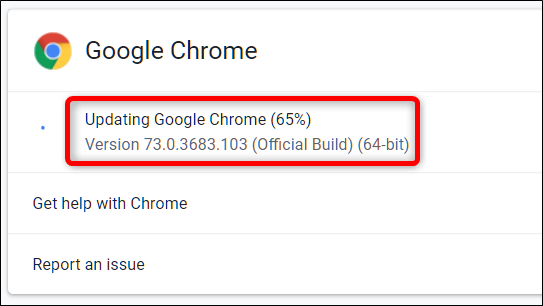
Po zainstalowaniu aktualizacji — lub jeśli czekała ona kilka dni — kliknij „Uruchom ponownie”, aby zakończyć proces aktualizacji.
Ostrzeżenie: upewnij się, że zapisujesz wszystko, nad czym pracujesz. Chrome ponownie otwiera karty, które były otwarte przed ponownym uruchomieniem, ale nie zapisuje żadnych zawartych w nich danych.
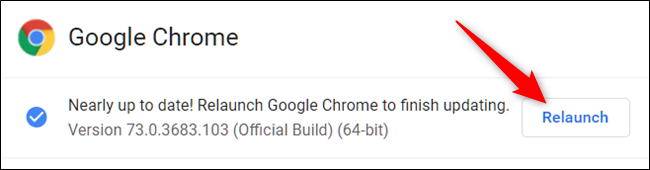
Jeśli wolisz poczekać z ponownym uruchomieniem Chrome i dokończyć wykonywaną pracę, po prostu zamknij kartę. Chrome zainstaluje aktualizację przy następnym jej zamknięciu i ponownym otwarciu.
Po ponownym uruchomieniu Chrome i zakończeniu instalacji aktualizacji wróć do chrome://settings/help i sprawdź, czy korzystasz z najnowszej wersji Chrome. Jeśli zainstalowałeś już najnowsze aktualizacje, Chrome powie „Google Chrome jest aktualny”.
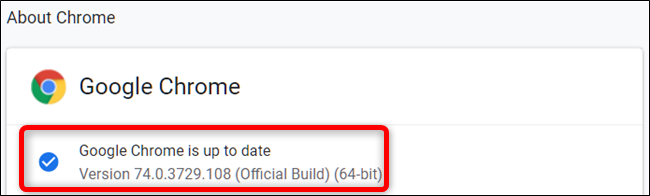
newsblog.pl
Maciej – redaktor, pasjonat technologii i samozwańczy pogromca błędów w systemie Windows. Zna Linuxa lepiej niż własną lodówkę, a kawa to jego główne źródło zasilania. Pisze, testuje, naprawia – i czasem nawet wyłącza i włącza ponownie. W wolnych chwilach udaje, że odpoczywa, ale i tak kończy z laptopem na kolanach.